4.3 コレクションデータフォームの展開スケジュール
メモ:[コレクションデータフォームの設定]ページで[]を選択している場合、ワークステーションユーザは常にコレクションデータフォームを使用できます。詳細については、セクション 4.1, コレクションデータフォームの設定を参照してください。
スケジュールは次の3つのレベルで定義できます。
-
管理ゾーン: 設定はすべてのデバイスフォルダおよびデバイスに継承されます。管理ゾーン向けのデータコレクションフォームの展開をスケジュールするには、セクション 4.3.1, 管理ゾーン向けのコレクションデータフォームの展開スケジュールを参照してください。
-
デバイスフォルダ: 設定はフォルダ内に含まれるすべてのデバイスによって継承されます。管理ゾーンレベルで設定を上書きします。デバイスフォルダ向けのデータコレクションフォームの展開をスケジュールするには、セクション 4.3.2, フォルダ内のデバイス向けのコレクションデータフォームの展開スケジュールを参照してください。
-
デバイス: この設定は、それが設定されたデバイスにのみ適用されます。管理ゾーンレベルで設定を上書きします。デバイス向けのデータコレクションフォームの展開をスケジュールするには、セクション 4.3.3, デバイス向けのコレクションデータフォームの展開スケジュールを参照してください。
4.3.1 管理ゾーン向けのコレクションデータフォームの展開スケジュール
-
ZENworksコントロールセンターで、[]をクリックします。
-
[管理ゾーン設定]パネルで、の順にクリックします。
-
[]フィールドで、コレクションデータフォームを送信するために使用するスケジュールのタイプを選択します。次のオプションから選択できます。
スケジュールなし: 展開がスケジュールされていません。詳細については、スケジュールなしを参照してください。
特定の日付: コレクションデータフォームが特定の日付に展開されています。詳細については、特定の日付を参照してください。
繰り返し: コレクションデータフォームが繰り返しスケジュールに展開されています。詳細については、繰り返しを参照してください。
イベント: 展開がイベントによってトリガされます。詳細については、イベントを参照してください。
スケジュールなし
-
[]フィールドで、[]を選択します。

-
[]または[]をクリックします。
コレクションデータフォームの展開はスケジュールされていません。
特定の日付
指定した日付にコレクションデータフォームを展開するには、次の手順に従います。
-
[]フィールドで、[]を選択します。
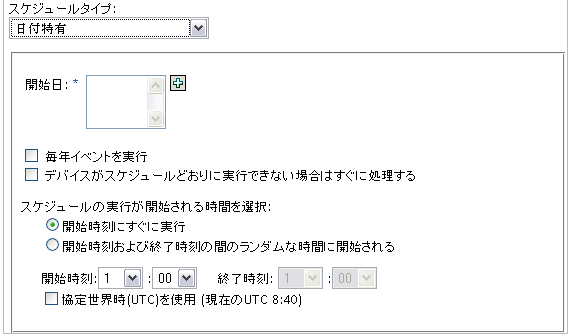
-
[]フィールドの右側にある+アイコンをクリックしてカレンダを開き、日付を選択します。複数の日付を選択するには、+アイコンを再度クリックします。選択された日付を削除するには、-アイコンをクリックします。
-
(オプション)毎年、選択した日付にコレクションデータフォームを展開するには、[]を選択します。
-
コレクションデータフォームを指定した時刻に展開するか、指定した開始時刻と終了時刻の間でランダムに送信するかを選択します。
-
開始時刻を指定します。[]を選択した場合は、終了時刻も指定します。
-
(オプション)[]を選択します。
-
[]または[]をクリックします。
繰り返し
デバイスが更新されたとき、特定の曜日、毎月、または一定の間隔でコレクションデータフォームを展開するかどうかを選択します。
デバイスが更新されたときにコレクションデータフォームを展開するには、次の手順に従います。
-
[]フィールドで、[]を選択します。
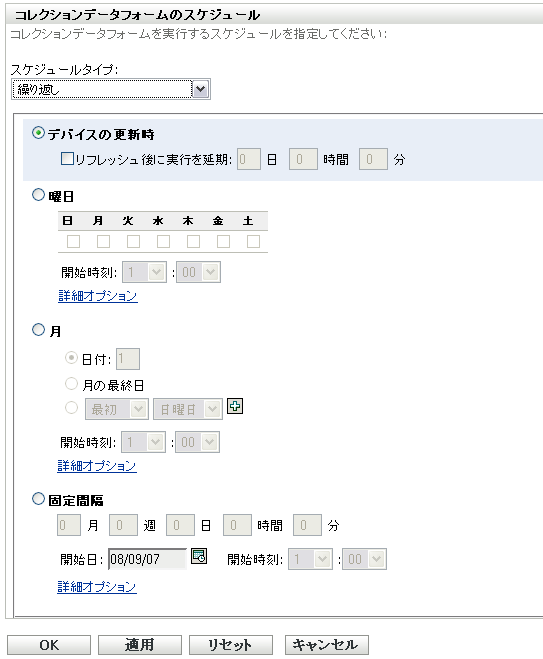
-
[]をクリックします。
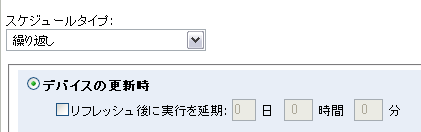
-
(オプション)更新後の一定期間コレクションデータフォームの展開を遅らせる場合は[]を選択し、期間を日、時間、分単位で指定します。
-
[]または[]をクリックします。
特定の曜日にコレクションデータフォームを展開するには、次の手順に従います。
-
[]フィールドで、[]を選択します。
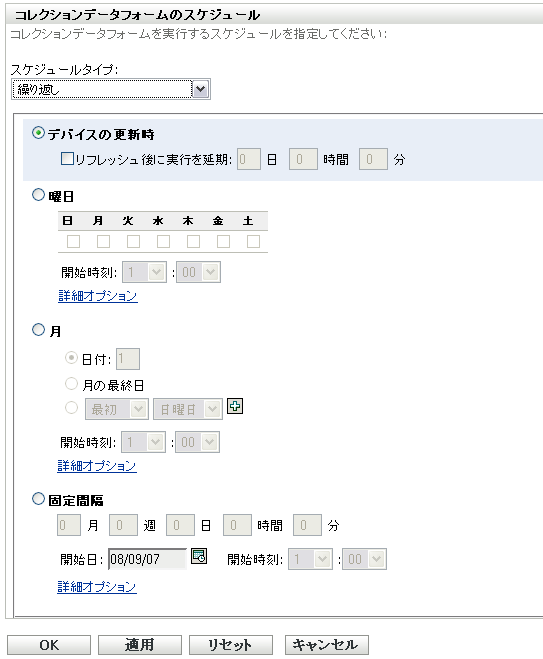
-
[]を選択します。
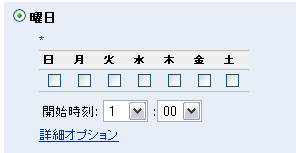
-
コレクションデータフォームを展開する日付を選択します。
-
[]フィールドで、コレクションデータフォームを展開する時刻を指定します。
-
[]をクリックします。
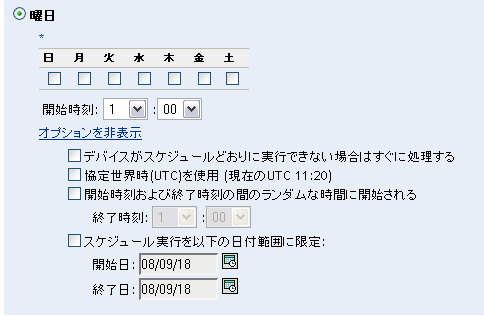
-
(オプション)[]を選択します。
-
(オプション)指定した開始時刻と終了時刻の間でランダムにコレクションデータフォームを展開する場合は、[]を選択して、終了時刻を指定します。
-
(オプション)コレクションデータフォームの展開を特定の日付の範囲内に制限するには、[]を選択し、開始日付および終了日付を指定します。
-
[]または[]をクリックします。
毎月コレクションデータフォームを展開するには、次の手順に従います。
-
[]フィールドで、[]を選択します。
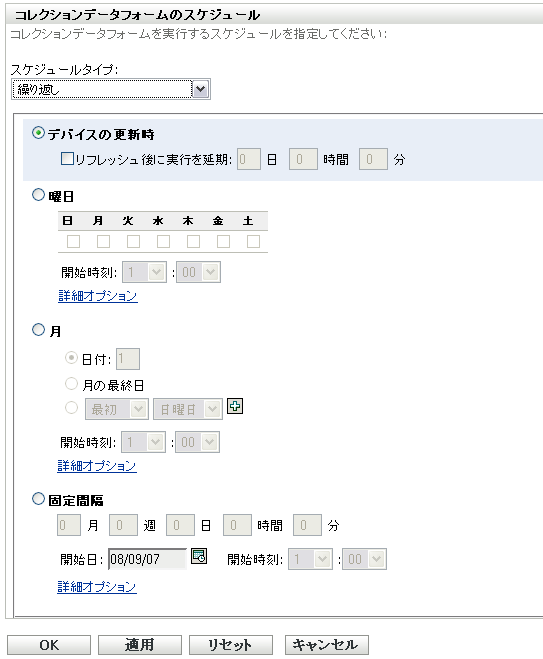
-
[]を選択します。
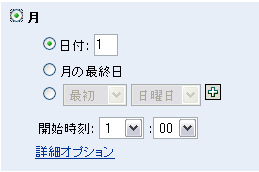
-
[]を選択し 1~31の間の数字を指定するか、[]を選択するか、反復スケジュール行う日付の組み合わせを選択できる設定可能なフィールドを選択します。
-
[]フィールドで、コレクションデータフォームを展開する時刻を指定します。
-
[]をクリックします。

-
(オプション)[]を選択します。
-
(オプション)指定した開始時刻と終了時刻の間でランダムにコレクションデータフォームを展開する場合は、[]を選択して、終了時刻を指定します。
-
(オプション)コレクションデータフォームの展開を特定の日付の範囲内に制限するには、[]を選択し、開始日付および終了日付を指定します。
-
[]または[]をクリックします。
固定の間隔でコレクションデータフォームを送信するには、次の手順に従います。
-
[]フィールドで、[]を選択します。
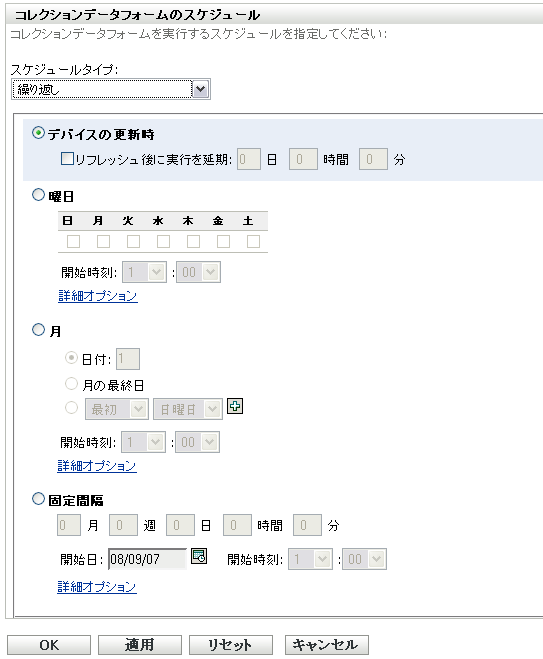
-
[]を選択します。
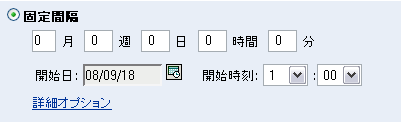
-
それぞれのフィールドで、月、週、日、時、および分の数を指定します。
-
開始日付および時刻を指定します。
-
[]をクリックします。
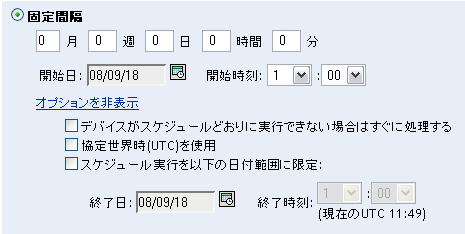
-
(オプション)[]を選択します。
-
(オプション)コレクションデータフォームの展開を特定の日付の範囲内に制限するには、[]を選択し、終了日付と終了時刻を指定します。
-
[]または[]をクリックします。
イベント
-
[]フィールドで、[]を選択します。
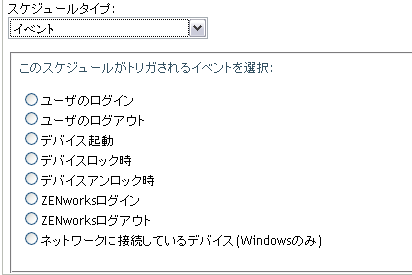
-
次のいずれか1つを選択します。
-
ユーザのログイン
-
ユーザのログアウト
-
デバイスのブート
-
デバイスのシャットダウン
-
デバイスロック時
-
デバイスアンロック時
-
ZENworks再承認 - ログイン
-
ZENworks再承認 - ログアウト
-
ネットワークに接続しているデバイス(Windowsのみ)
-
-
[]または[]をクリックします。
4.3.2 フォルダ内のデバイス向けのコレクションデータフォームの展開スケジュール
-
ZENworksコントロールセンターで、[]をクリックします。
-
設定したいデバイスがあるフォルダの隣にある[]をクリックします。
-
[]タブをクリックします。
-
[設定]パネルで、の順にクリックします。
-
[]をクリックします。
管理ゾーンの設定が上書きされます。
-
[]フィールドで、コレクションデータフォームを送信するために使用するスケジュールのタイプを選択します。次のオプションから選択できます。
スケジュールなし: 展開がスケジュールされていません。詳細については、スケジュールなしを参照してください。
特定の日付: コレクションデータフォームが特定の日付に展開されています。詳細については、特定の日付を参照してください。
繰り返し: コレクションデータフォームが繰り返しスケジュールに展開されています。詳細については、繰り返しを参照してください。
イベント: 展開がイベントによってトリガされます。詳細については、イベントを参照してください。
スケジュールなし
-
[]フィールドで、[]を選択します。

-
[]または[]をクリックします。
コレクションデータフォームの展開はスケジュールされていません。
特定の日付
指定した日付にコレクションデータフォームを展開するには、次の手順に従います。
-
[]フィールドで、[]を選択します。
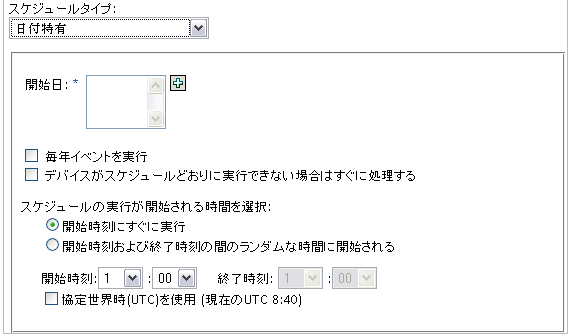
-
[]フィールドの右側にある+アイコンをクリックしてカレンダを開き、日付を選択します。複数の日付を選択するには、+アイコンを再度クリックします。選択された日付を削除するには、-アイコンをクリックします。
-
(オプション)毎年、選択した日付にコレクションデータフォームを展開するには、[]を選択します。
-
コレクションデータフォームを指定した時刻に展開するか、指定した開始時刻と終了時刻の間でランダムに送信するかを選択します。
-
開始時刻を指定します。[]を選択した場合は、終了時刻も指定します。
-
(オプション)[]を選択します。
-
[]または[]をクリックします。
繰り返し
デバイスが更新されたとき、特定の曜日、毎月、または一定の間隔でコレクションデータフォームを展開するかどうかを選択します。
デバイスが更新されたときにコレクションデータフォームを展開するには、次の手順に従います。
-
[]フィールドで、[]を選択します。
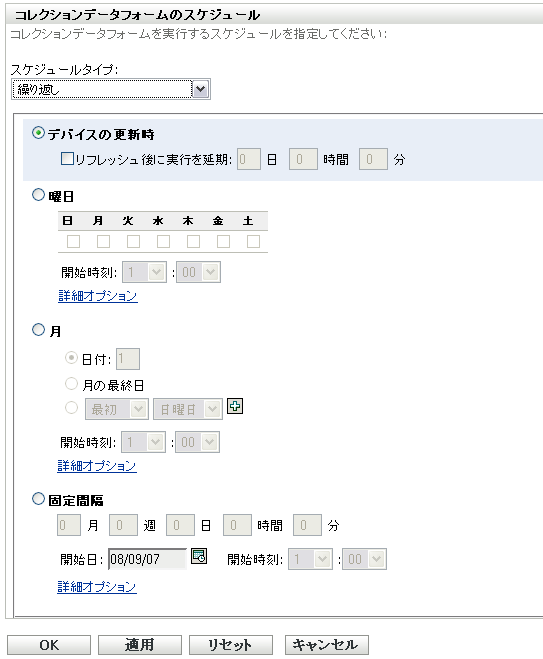
-
[]をクリックします。
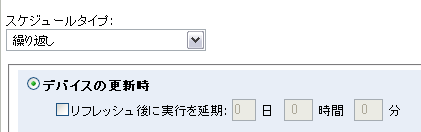
-
(オプション)更新後の一定期間コレクションデータフォームの展開を遅らせる場合は[]を選択し、期間を日、時間、分単位で指定します。
-
[]または[]をクリックします。
特定の曜日にコレクションデータフォームを展開するには、次の手順に従います。
-
[]フィールドで、[]を選択します。
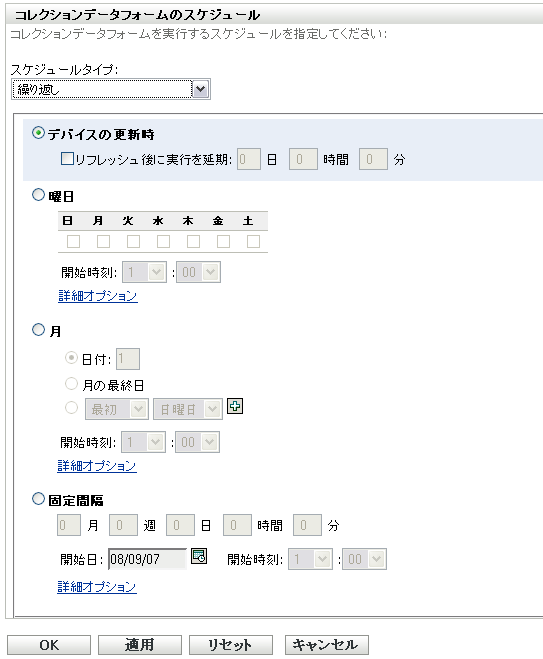
-
[]を選択します。
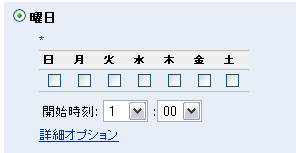
-
コレクションデータフォームを展開する日付を選択します。
-
[]フィールドで、コレクションデータフォームを展開する時刻を指定します。
-
[]をクリックします。
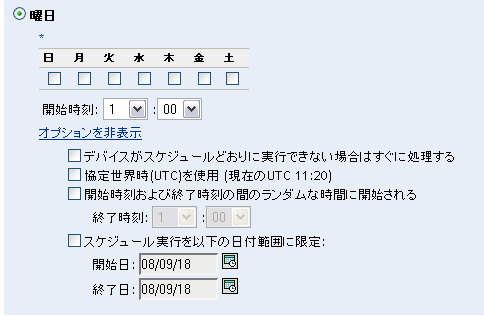
-
(オプション)[]を選択します。
-
(オプション)指定した開始時刻と終了時刻の間でランダムにコレクションデータフォームを展開する場合は、[]を選択して、終了時刻を指定します。
-
(オプション)コレクションデータフォームの展開を特定の日付の範囲内に制限するには、[]を選択し、開始日付および終了日付を指定します。
-
[]または[]をクリックします。
毎月コレクションデータフォームを展開するには、次の手順に従います。
-
[]フィールドで、[]を選択します。
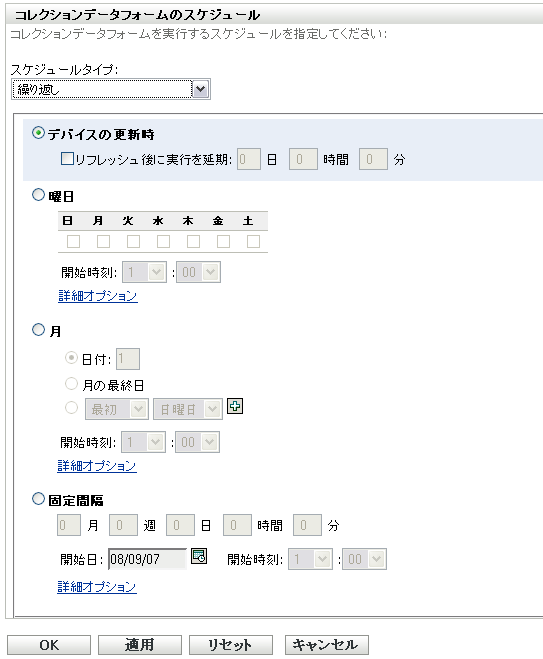
-
[]を選択します。
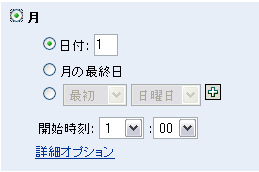
-
[]を選択し 1~31の間の数字を指定するか、[]を選択するか、反復スケジュール行う日付の組み合わせを選択できる設定可能なフィールドを選択します。
-
[]フィールドで、コレクションデータフォームを展開する時刻を指定します。
-
[]をクリックします。

-
(オプション)[]を選択します。
-
(オプション)指定した開始時刻と終了時刻の間でランダムにコレクションデータフォームを展開する場合は、[]を選択して、終了時刻を指定します。
-
(オプション)コレクションデータフォームの展開を特定の日付の範囲内に制限するには、[]を選択し、開始日付および終了日付を指定します。
-
[]または[]をクリックします。
固定の間隔でコレクションデータフォームを送信するには、次の手順に従います。
-
[]フィールドで、[]を選択します。
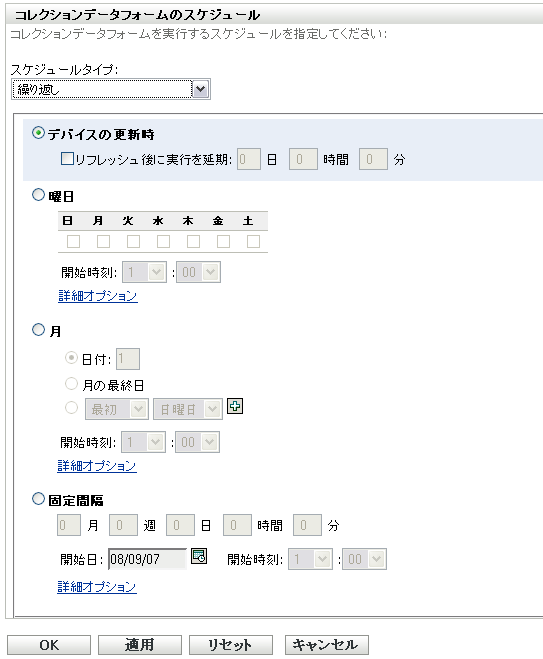
-
[]を選択します。
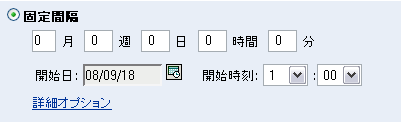
-
それぞれのフィールドで、月、週、日、時、および分の数を指定します。
-
開始日付および時刻を指定します。
-
[]をクリックします。
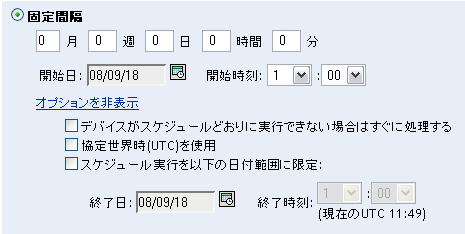
-
(オプション)[]を選択します。
-
(オプション)コレクションデータフォームの展開を特定の日付の範囲内に制限するには、[]を選択し、終了日付と終了時刻を指定します。
-
[]または[]をクリックします。
イベント
-
[]フィールドで、[]を選択します。
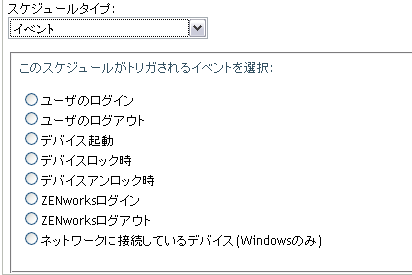
-
次のいずれか1つを選択します。
-
ユーザのログイン
-
ユーザのログアウト
-
デバイスのブート
-
デバイスのシャットダウン
-
デバイスロック時
-
デバイスアンロック時
-
ZENworks再承認 - ログイン
-
ZENworks再承認 - ログアウト
-
ネットワークに接続しているデバイス(Windowsのみ)
-
-
[]または[]をクリックします。
4.3.3 デバイス向けのコレクションデータフォームの展開スケジュール
-
ZENworksコントロールセンターで、[]をクリックし、[]タブをクリックします。
-
スケジュールを設定したいデバイスを含むフォルダをクリックします。
-
デバイスをクリックします。
-
[]タブをクリックします。
-
[設定]パネルで、[]をクリックします。
-
[カタログ]リストで、[]をクリックします。
-
[インベントリ]パネルで、[]をクリックします。
管理ゾーンおよびフォルダ設定が上書きされます。
-
[]フィールドで、コレクションデータフォームを送信するために使用するスケジュールのタイプを選択します。次のオプションから選択できます。
スケジュールなし: 展開がスケジュールされていません。詳細については、スケジュールなしを参照してください。
特定の日付: コレクションデータフォームが特定の日付に展開されています。詳細については、特定の日付を参照してください。
繰り返し: コレクションデータフォームが繰り返しスケジュールに展開されています。詳細については、繰り返しを参照してください。
イベント: 展開がイベントによってトリガされます。詳細については、イベントを参照してください。
スケジュールなし
-
[]フィールドで、[]を選択します。

-
[]または[]をクリックします。
コレクションデータフォームの展開はスケジュールされていません。
特定の日付
指定した日付にコレクションデータフォームを展開するには、次の手順に従います。
-
[]フィールドで、[]を選択します。
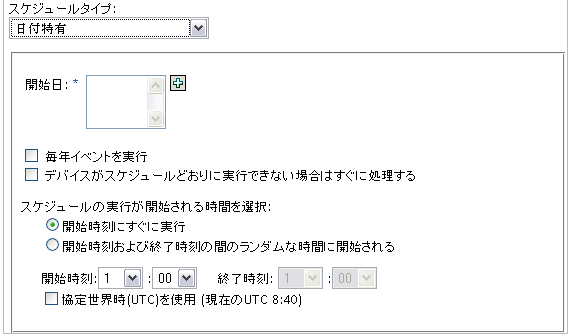
-
[]フィールドの右側にある+アイコンをクリックしてカレンダを開き、日付を選択します。複数の日付を選択するには、+アイコンを再度クリックします。選択された日付を削除するには、-アイコンをクリックします。
-
(オプション)毎年、選択した日付にコレクションデータフォームを展開するには、[]を選択します。
-
コレクションデータフォームを指定した時刻に展開するか、指定した開始時刻と終了時刻の間でランダムに送信するかを選択します。
-
開始時刻を指定します。[]を選択した場合は、終了時刻も指定します。
-
(オプション)[]を選択します。
-
[]または[]をクリックします。
繰り返し
デバイスが更新されたとき、特定の曜日、毎月、または一定の間隔でコレクションデータフォームを展開するかどうかを選択します。
デバイスが更新されたときにコレクションデータフォームを展開するには、次の手順に従います。
-
[]フィールドで、[]を選択します。
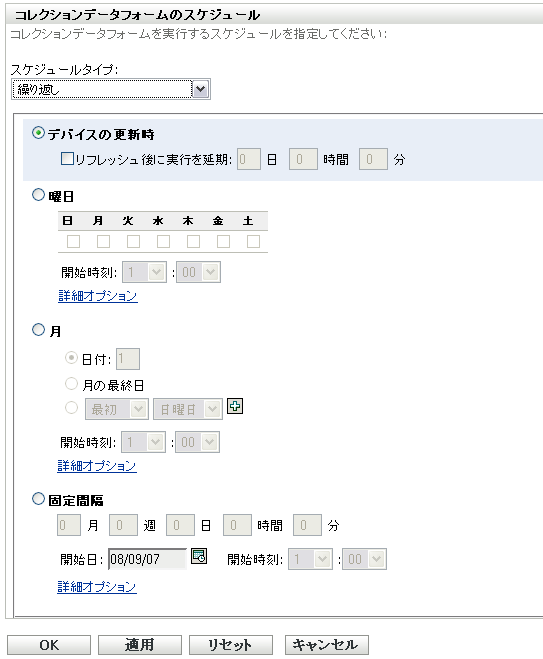
-
[]をクリックします。
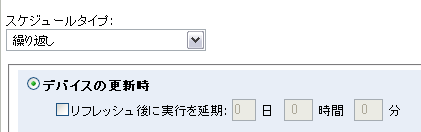
-
(オプション)更新後の一定期間コレクションデータフォームの展開を遅らせる場合は[]を選択し、期間を日、時間、分単位で指定します。
-
[]または[]をクリックします。
特定の曜日にコレクションデータフォームを展開するには、次の手順に従います。
-
[]フィールドで、[]を選択します。
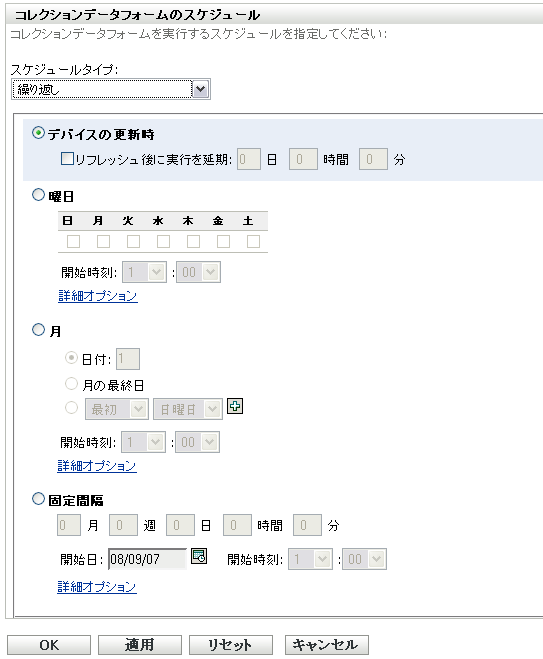
-
[]を選択します。
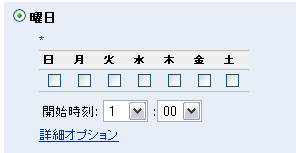
-
コレクションデータフォームを展開する日付を選択します。
-
[]フィールドで、コレクションデータフォームを展開する時刻を指定します。
-
[]をクリックします。
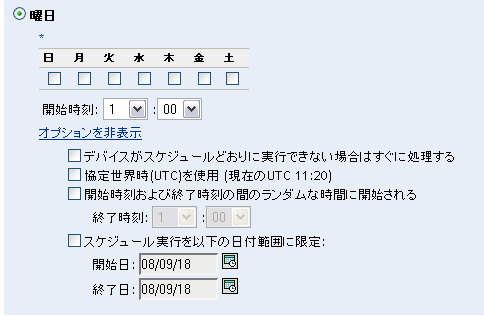
-
(オプション)[]を選択します。
-
(オプション)指定した開始時刻と終了時刻の間でランダムにコレクションデータフォームを展開する場合は、[]を選択して、終了時刻を指定します。
-
(オプション)コレクションデータフォームの展開を特定の日付の範囲内に制限するには、[]を選択し、開始日付および終了日付を指定します。
-
[]または[]をクリックします。
毎月コレクションデータフォームを展開するには、次の手順に従います。
-
[]フィールドで、[]を選択します。
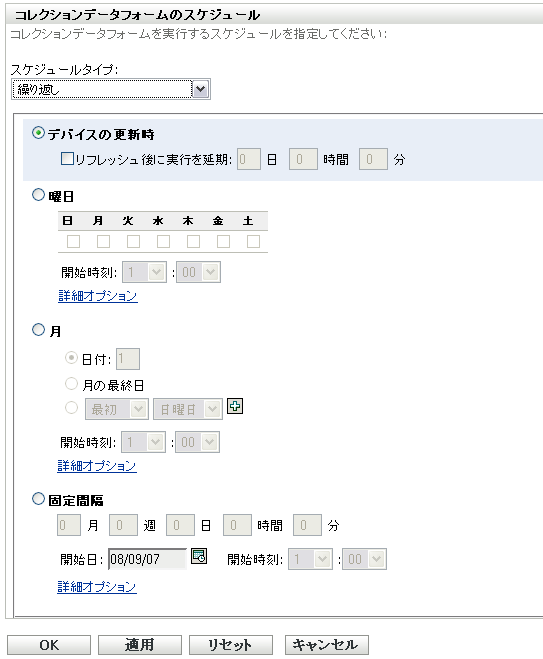
-
[]を選択します。
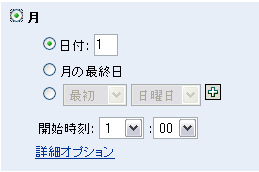
-
[]を選択し 1~31の間の数字を指定するか、[]を選択するか、反復スケジュール行う日付の組み合わせを選択できる設定可能なフィールドを選択します。
-
[]フィールドで、コレクションデータフォームを展開する時刻を指定します。
-
[]をクリックします。

-
(オプション)[]を選択します。
-
(オプション)指定した開始時刻と終了時刻の間でランダムにコレクションデータフォームを展開する場合は、[]を選択して、終了時刻を指定します。
-
(オプション)コレクションデータフォームの展開を特定の日付の範囲内に制限するには、[]を選択し、開始日付および終了日付を指定します。
-
[]または[]をクリックします。
固定の間隔でコレクションデータフォームを送信するには、次の手順に従います。
-
[]フィールドで、[]を選択します。
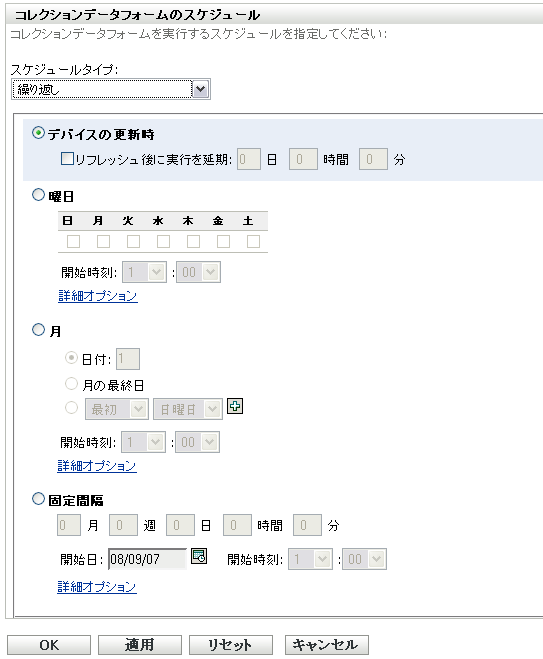
-
[]を選択します。
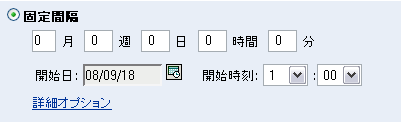
-
それぞれのフィールドで、月、週、日、時、および分の数を指定します。
-
開始日付および時刻を指定します。
-
[]をクリックします。
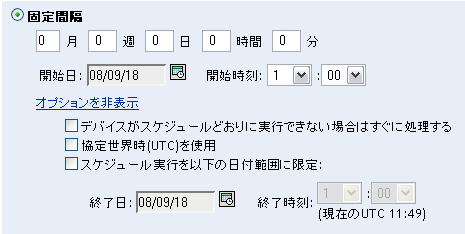
-
(オプション)[]を選択します。
-
(オプション)コレクションデータフォームの展開を特定の日付の範囲内に制限するには、[]を選択し、終了日付と終了時刻を指定します。
-
[]または[]をクリックします。
イベント
-
[]フィールドで、[]を選択します。
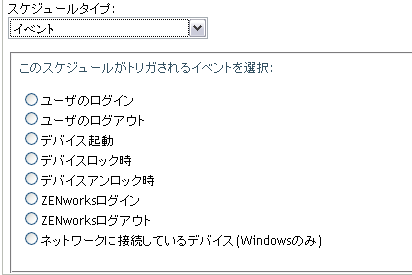
-
次のいずれか1つを選択します。
-
ユーザのログイン
-
ユーザのログアウト
-
デバイスのブート
-
デバイスのシャットダウン
-
デバイスロック時
-
デバイスアンロック時
-
ZENworks再承認 - ログイン
-
ZENworks再承認 - ログアウト
-
ネットワークに接続しているデバイス(Windowsのみ)
-
-
[]または[]をクリックします。